

Ursachenanalyse:
Möglicherweise wurde der drahtlose Netzwerkdienst gestoppt.
Lösung:
Klicken Sie auf dem Computer auf das Symbol [Start] und dann auf die Funktion [Ausführen], um sie zu öffnen, oder drücken Sie gleichzeitig die Tasten [Windows] + [R].
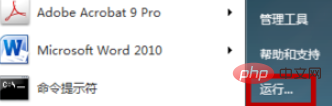
Geben Sie nach dem Öffnen der Ausführungsoberfläche [services.msc] ein und klicken Sie dann auf die Schaltfläche [OK].
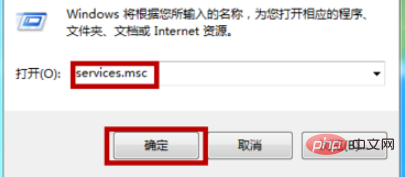
Nach dem Klicken öffnet sich die Computerdienstoberfläche. Suchen Sie den Dienst [WLAN AutoConfig] und doppelklicken Sie mit der Maus darauf, um ihn zu öffnen.
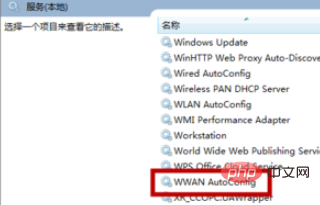
Beobachten Sie nach dem Öffnen, ob der Dienst gestoppt ist. Wenn ja, klicken Sie in der Benutzeroberfläche auf die Option [Start].
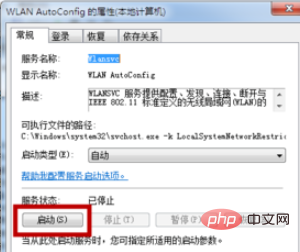
Nach dem Start wechselt der drahtlose Netzwerkdienst des Computers zu [Gestartet]. Überprüfen Sie nach dem Start, ob das drahtlose Netzwerk des Computers angezeigt wird.
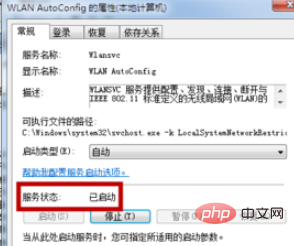
Empfohlene verwandte Tutorials: Windows-Tutorial
Das obige ist der detaillierte Inhalt vonSo lösen Sie das Problem, dass der Laptop das drahtlose Gerät nicht finden kann. Für weitere Informationen folgen Sie bitte anderen verwandten Artikeln auf der PHP chinesischen Website!
 Welche Software zum Testen von Laptop-Akkus ist die beste?
Welche Software zum Testen von Laptop-Akkus ist die beste?
 Laptop-Leistung
Laptop-Leistung
 Laptop hat plötzlich keine WLAN-Option mehr
Laptop hat plötzlich keine WLAN-Option mehr
 Wie kann das Problem gelöst werden, dass für die Laptop-Netzwerkfreigabe keine Berechtigungen vorhanden sind?
Wie kann das Problem gelöst werden, dass für die Laptop-Netzwerkfreigabe keine Berechtigungen vorhanden sind?
 Was sind Python-Bezeichner?
Was sind Python-Bezeichner?
 Was bedeutet vram?
Was bedeutet vram?
 So runden Sie in Matlab
So runden Sie in Matlab
 Was ist Maschinensprache?
Was ist Maschinensprache?




